【科技新知】Excel如何使用「IF函數」?一鍵確認成績是否及格/庫存是否足夠!
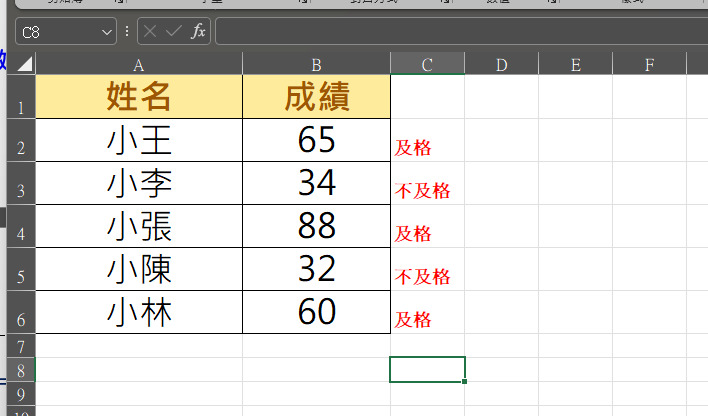
在 Excel 處理資料時,經常會遇到需要根據條件來做判斷的情境,比如「成績是否及格」、「銷售是否達標」、「庫存是否不足」等。這時候,就可以運用 IF 函數 來依據條件,自動回傳不同的結果。IF 函數就像是一道邏輯判斷式,幫你在資料分析時做出決策,是 Excel 中最常用、也最實用的邏輯函數之一。本文將帶你認識 IF 函數的語法、基本用法與延伸應用,無論是初學者還是進階用戶都適用!
想要擁有一台心儀的手機記得到傑昇通信,挑戰手機市場最低價再享會員尊榮好康及好禮抽獎券,舊機也能高價現金回收,門號續約還有高額優惠!快來看看手機超低價格!買手機.來傑昇.好節省!
🛠️ Excel 「IF 函數」公式
「=IF(邏輯測試, 條件成立時的結果, 條件不成立時的結果)」
| 參數 | 說明 |
| 邏輯測試 | 要檢查的條件(例如:A1>60) |
| 條件成立的結果 | 如果條件為真,顯示的值或公式。 |
| 條件不成立的結果 | 如果條件為假,顯示的值或公式。 |
✅ IF 函數常見應用:成績及格判斷
假設我們有一份班級的成績單,想要快速判斷學生成績是否及格? 「B2」儲存格是某學生的成績,想判斷他是否及格(60 分以上)? 請輸入函數:
「=IF(B2>=60, "及格", "不及格")」
結果:
如下圖, B2 是 「65(分)」,就會顯示「及格」。
若我們將數值改成 B3 是「 34(分)」,則會顯示「不及格」。
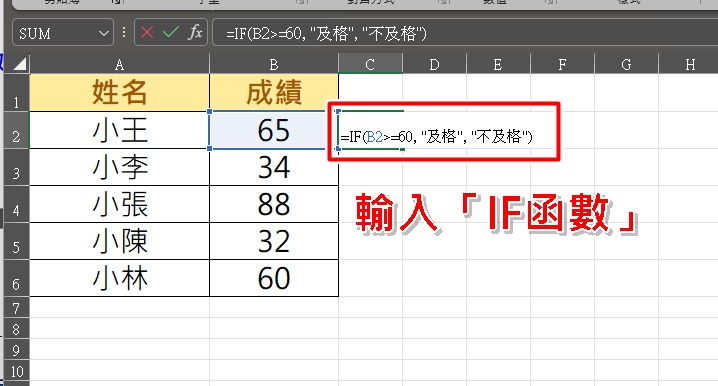
我們只要先在第一格(C2)輸入 IF函數 ,確認結果無誤後,就可以在右下角向下拖曳,將公式套用至下面的儲存格當中。
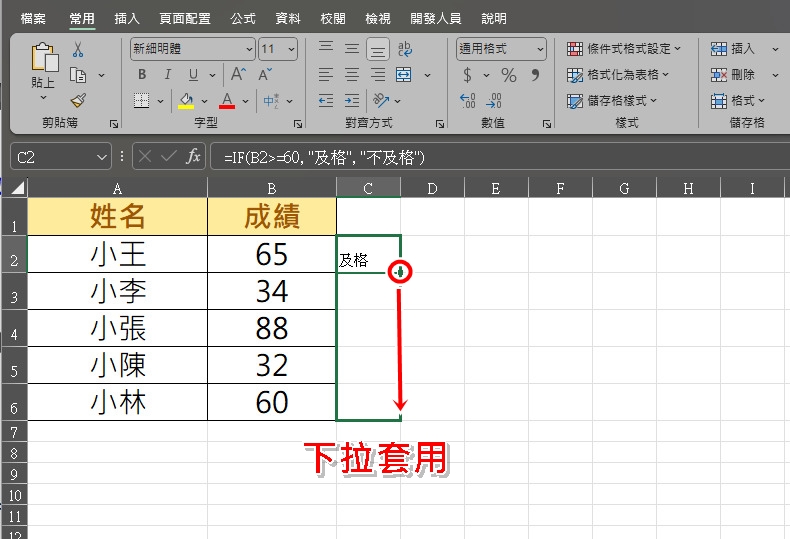
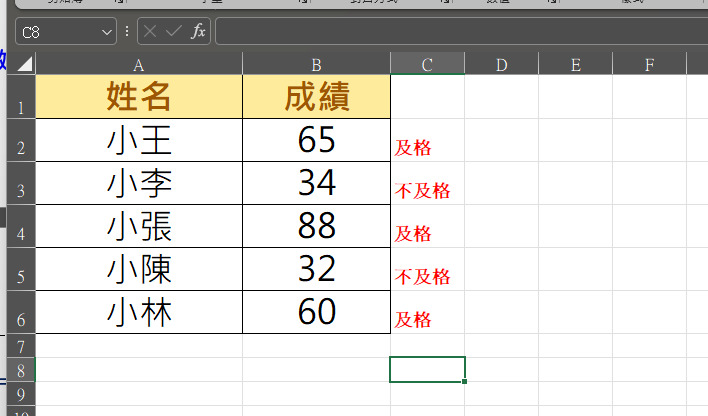
🧠 IF 函數常見錯誤與提醒
" "引號不能省略,文字結果要用雙引號包住(例如:"及格")
邏輯條件務必正確,例如 =、>、<、>= 等。
雖然IF 函數看起來很簡單,卻在資料分類、判斷與自動化處理上擁有非常強大的應用彈性。只要熟悉語法與邏輯表達,就能輕鬆實現條件判斷與動態回應。無論是學業成績、銷售統計、報表篩選,甚至整合其他函數搭配使用,IF 函數都是 Excel 使用者必備的工具之一!如果這篇文章有幫助到你的話,也歡迎分享給身邊需要的親朋好友喔!而若你最近剛好想要換新蘋果/安卓手機或其他產品配件的話,記得要找挑戰手機市場最低價的傑昇通信喔!
延伸閱讀:【科技新知】Excel如何使用VLOOKUP函數?要注意什麼?
延伸閱讀:【科技新知】Excel如何使用樞紐分析表?快速掌握數據報表重點!
延伸閱讀:【科技新知】Excel如何使用巨集?一篇搞懂自動化操作技巧!
延伸閱讀:【科技新知】Excel如何新增下拉式選單?5步驟快速製作!
手機哪裡買價格最便宜划算有保障?
當然是來傑昇通信絕對是你的最佳選擇!作為全台規模最大且近40年經營歷史的通訊連鎖,傑昇通信不僅挑戰手機市場最低價,消費再享會員尊榮好康及好禮抽獎券,舊機也能高價現金回收,門號續約還有高額優惠!超過140間門市遍布全台,一間購買連鎖服務,一次購買終生服務,讓您買得安心用的開心。買手機.來傑昇.好節省!
空機破盤價格查詢
舊機回收估價查詢
傑昇門市據點查詢
(1).jpg)







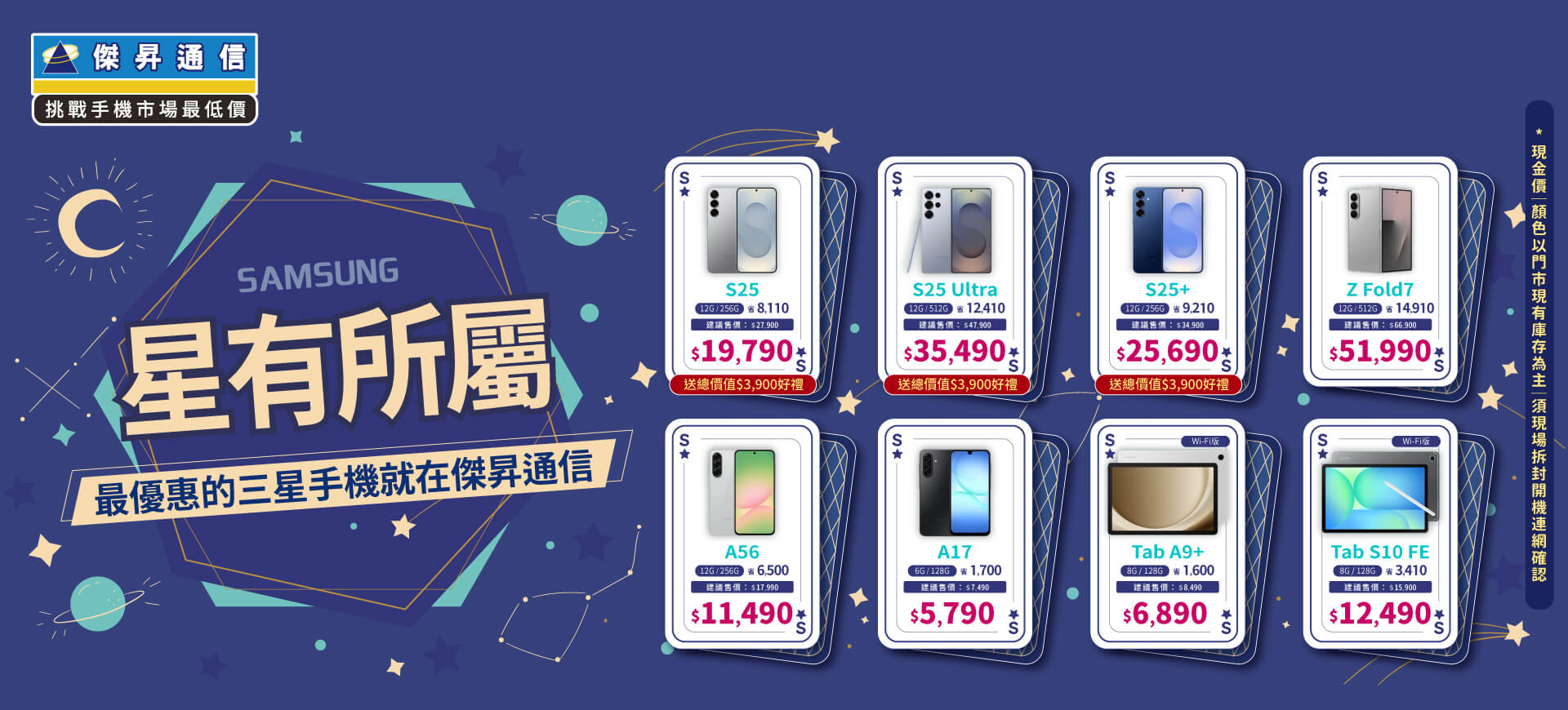













.jpg)



























